نویسنده:
Lewis Jackson
تاریخ ایجاد:
14 ممکن است 2021
تاریخ به روزرسانی:
1 جولای 2024
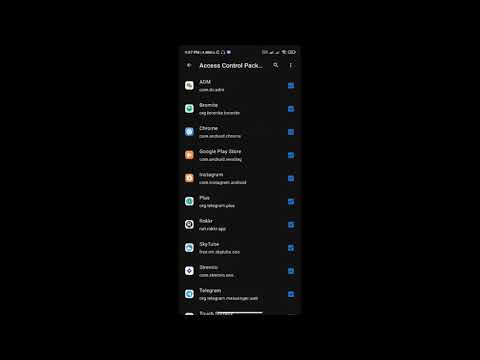
محتوا
این مقاله wikiHow به شما نشان می دهد چگونه وب سایت هایی را که در منطقه شما مسدود شده اند باز کنید. رایج ترین دلایل مسدود شدن وب سایت ها به دلیل مقررات مدرسه یا محل کار یا گاهی اوقات مسدود کردن منطقه است ، مانند فیلم های YouTube.
مراحل
روش 1 از 5: از نکات اساسی استفاده کنید
بفهمید که این نکات چه زمانی کار می کنند. اگر وب سایتی که می خواهید به آن دسترسی پیدا کنید فقط در رایانه شما مسدود شده است ، می توانید با استفاده از نسخه موبایل وب سایت ، آدرس IP یا Google Translate به آن دسترسی پیدا کنید. اگر نمی توانید به وب سایتی دسترسی پیدا کنید که با اتصال اینترنت مسدود شده باشد ، به VPN نیاز دارید.
- این احتمال وجود دارد که نصب VPN روی رایانه ای که کنترل یا کنترل می شود دشوار باشد (به عنوان مثال کامپیوترهای کتابخانه ها ، مدارس ، ادارات ...). با این حال ، اگر از رایانه شخصی برای کار استفاده می کنید ، می توانید VPN را هنگام استفاده از شبکه بی سیم خود تنظیم کنید.

سعی کنید از نسخه موبایل سایت استفاده کنید. بسیاری از وب سایت ها مانند فیس بوک و یوتیوب سایت موبایل خود را دارند که با تایپ "m" به این سایت ها دسترسی پیدا می کنید. بین "www". از آدرس وب سایت و نام سایت. بسیاری از سرویس هایی که نسخه موبایل یک وب سایت را مسدود نمی کنند مسدود شده اند.- مثال: می توانید با رفتن به "https://www.m.facebook.com/" با استفاده از مرورگر خود به نسخه تلفن همراه فیس بوک دسترسی پیدا کنید.

به جای آدرس معمولی به دنبال آدرس IP سایت باشید. می توانید آدرس IP یک وب سایت (که یک آدرس دیجیتال پردازش نشده است) را در هر سیستم عامل رایانه ای جستجو کنید ، سپس می توانید آدرس IP را به درستی در URL نوار مرورگر وارد کنید. آدرس های منظم را جستجو می کنید (مانند "https://www.google.com/").- این برای همه وب سایت ها کارساز نیست زیرا برخی از سرویس ها آدرس IP آنها را پنهان می کنند ، در حالی که برخی دیگر از آدرس های IP زیادی استفاده می کنند که همیشه قابل اعتماد نیستند.
- اگر در رایانه با وب سایت مسدود شده به Command Prompt (Windows) یا Terminal (Mac) دسترسی ندارید ، می توانید از طریق رایانه شخصی بدون مانع برای یافتن آدرس IP استفاده کنید ، سپس از این آدرس در رایانه مسدود شده استفاده کنید.

برای پنهان کردن آدرسهای صفحه وب از Google Translate استفاده کنید. این روش همیشه موفقیت آمیز نیست ، اما یک روش ساده برای استفاده از یک سایت پروکسی یا یک مرورگر قابل حمل است:- با استفاده از مرورگر خود به https://translate.google.com/ بروید.
- آدرس وب سایت را در جعبه متن در سمت چپ تایپ کنید.
- برای کادر سمت راست ، هر زبان دیگری غیر از زبان سایت پیش فرض را انتخاب کنید.
- روی پیوند وب سایت در سمت راست ترین قسمت کلیک کنید.
- اگر صفحه بلافاصله بارگیری نمی شود ، روی پیوند "رفتن به" در سمت چپ صفحه کلیک کنید.
- روی گزینه ای کلیک کنید ترجمه کردن اگر سال شود
- در صفحه خود گشت و گذار کنید.
برای مشاهده (مرور) صفحات بایگانی شده از Wayback Machine استفاده کنید. وب سایت Wayback Machine به شما امکان می دهد نسخه های قدیمی یک صفحه وب را بدون مراجعه به سایت مشاهده کنید. اگر قصد تماشای اخبار فیس بوک را دارید ، این کار نمی کند ، اما می توانید از دستگاه Wayback Machine برای دیدن منابع مسدود شده و موارد مشابه استفاده کنید.
- با استفاده از مرورگر در رایانه خود به https://archive.org/web/ بروید.
- آدرس سایت را در قسمت متن نزدیک بالای صفحه تایپ کنید.
- کلیک مرور تاریخچه (تاریخچه مرورگر)
- یک تاریخ را در تقویم انتخاب کنید.
- نتایج را مرور کنید.
از VPN استفاده کنید در رایانه شخصی خود شبکه های خصوصی مجازی (VPN) خدماتی پولی هستند که همیشه به هم متصل شده اند و ترافیک اینترنت (دسترسی) را از طریق سرورهای مختلف (سرورها) در بسیاری از کشورها و مناطق هدایت می کنند. این به طور م activityثر فعالیت اینترنتی شما را از هر شخصی که نظارت می کند پنهان می کند و به شما امکان می دهد وب سایت ها را مشاهده کرده و از سرویس هایی که به طور معمول در منطقه شما مسدود هستند استفاده کنید.
- بیشتر VPN ها نیاز به اشتراک پولی دارند ، اما برخی از VPN ها مانند Hotspot Shield نسخه رایگان دارند.
- برای اینکه VPN شما شناسایی نشود ، باید کل مدت آنلاین بودن را روشن کنید.
روش 2 از 5: از پروکسی رایگان استفاده کنید
سایت ProxFree را باز کنید. در مرورگر خود به https://www.proxfree.com/ بروید.
- اگر این صفحه در رایانه شما مسدود شده است ، روش دیگری را امتحان کنید استفاده از پروکسی HideMe است.
روی نوار جستجو کلیک کنید. این دکمه نزدیک به پایین صفحه ، در سمت راست نماد قفل است.
آدرس وب سایت خود را وارد کنید. آدرس وب سایتی را که می خواهید بازدید کنید وارد کنید.
- با کلیک روی کادر کشویی "مکان سرور" و سپس کلیک بر روی نام کشور ، می توانید کشور دیگری را انتخاب کنید.
کلیک رایگان. این دکمه سبز در سمت راست نوار جستجو است. این مرحله به پیدا کردن وب سایت شما کمک می کند.
- اگر کشوری را با موقعیت جغرافیایی متفاوت از کشور خود به عنوان آدرس IP انتخاب کرده باشید ، ممکن است یک دقیقه طول بکشد تا نتایج جستجو نمایش داده شود.
در صفحه خود گشت و گذار کنید. پس از بارگیری صفحه ، می توانید همانند معمول از آن استفاده کنید. با این وجود به خاطر داشته باشید که زمان بارگذاری وب سایت شما بسیار بیشتر از حد معمول خواهد بود. تبلیغات
روش 3 از 5: از پروکسی HideMe استفاده کنید
صفحه HideMe را باز کنید. در مرورگر خود به https://hide.me/en/proxy بروید.
- اگر این صفحه در رایانه شما مسدود شده است ، روش دیگر استفاده از پروکسی سایت ProxySite است.
آدرس وب سایت را تایپ کنید. آدرس وب سایت مسدود شده را در کادر متن "وارد کردن آدرس وب" واقع در مرکز صفحه وارد کنید.
- با کلیک روی کادر کشویی "مکان پروکسی" و سپس کلیک بر روی نام کشور جدید در فهرست کشویی که ظاهر می شود ، مجاز به انتخاب کشور دیگری هستید.
کلیک بازدید ناشناس (دسترسی ناشناس). این یک دکمه زرد در زیر کادر متن است. با این کار وب سایت شما بارگیری می شود.
صفحه را مرور کنید. بعد از بارگیری موفقیت آمیز صفحه ، می توانید طبق معمول از آن استفاده کنید. البته توجه داشته باشید که زمان بارگیری وب سایت شما بسیار کندتر از حد معمول خواهد بود. تبلیغات
روش 4 از 5: از ProxySite Proxy استفاده کنید
صفحه ProxySite را باز کنید. در مرورگر خود به https://www.proxysite.com/ بروید.
- اگر سایت در رایانه شما مسدود شده است ، می توانید سایت پروکسی دیگری را جستجو کنید یا از یک مرورگر قابل حمل استفاده کنید.
آدرس وب سایت را تایپ کنید. آدرس وب سایت مسدود شده را در کادر نوشتاری نزدیک بالای صفحه وارد کنید.
- همچنین می توانید با کلیک روی کادر کشویی "US Server" و سپس کلیک روی نام کشور در منوی ظاهر شده ، کشور دیگری را به عنوان مکان سرور انتخاب کنید.
کلیک برو. این دکمه نارنجی در سمت راست کادر متن قرار دارد. این مرحله به بارگیری وب سایت شما کمک می کند.
صفحه خود را مشاهده کنید پس از بارگیری صفحه ، می توانید همانند معمول از آن استفاده کنید. با این وجود به خاطر داشته باشید که زمان بارگذاری وب سایت شما بسیار بیشتر از حد معمول خواهد بود. تبلیغات
روش 5 از 5: از یک مرورگر قابل حمل استفاده کنید
نحوه عملکرد این روش را بفهمید. برخی از مرورگرهای اینترنت دارای پروکسی داخلی هستند که به شما امکان می دهد محدودیت های وب را حذف کنید. معمولاً این مرورگرها را نمی توان در رایانه محدود بارگیری کرد ، اما برخی از آنها نسخه "قابل حمل" دارند. می توانید نسخه قابل حمل آن مرورگر را روی درایو فلش نصب کنید و مرورگر رایانه محدود شده را از درایو فلش باز کنید.
- برای نصب یک مرورگر قابل حمل بر روی درایو فلش خود ممکن است لازم باشد از یک رایانه شخصی بدون محدودیت در شبکه استفاده کنید.
- اگر می خواهید از یک مرورگر قابل حمل در رایانه استفاده کنید که اجازه اتصال به USB را نمی دهد ، نمی توانید از این مرورگر استفاده کنید.
درایو فلش را به کامپیوتر خود وصل کنید. این درایو باید به یکی از درگاه های USB رایانه متصل شود.
- به یاد بیاورید که به احتمال زیاد لازم است این کار را در رایانه شخصی انجام دهید که محدودیت شبکه ندارد (مانند رایانه خانگی).
صفحه بارگیری Tor را باز کنید. در مرورگر خود به https://www.torproject.org/download/download-easy.html.en بروید.
کلیک دانلود. این دکمه بنفش در مرکز صفحه است.
پرونده نصب Tor را به درایو فلش خود منتقل کنید. به پوشه ای بروید که فایل نصب بارگیری شده در آن قرار دارد ، سپس موارد زیر را انجام دهید:
- برای انتخاب پرونده کلیک کنید.
- مطبوعات Ctrl+ایکس (در ویندوز) یا ⌘ فرمان+ایکس (در Mac) برای کپی کردن پرونده و حذف آن از مکان فعلی.
- روی نام درایو فلش خود در سمت چپ پنجره کلیک کنید.
- روی یک فضای خالی در پنجره درایو فلش کلیک کنید.
- مطبوعات Ctrl+V (در ویندوز) یا ⌘ فرمان+V (در Mac) تا فایل را روی درایو فلش خود قرار دهید.
Tor را روی درایو فلش نصب کنید. برای انجام این:
- برای پنجره ها روی پرونده Tor EXE دوبار کلیک کنید ، زبان را انتخاب کرده و کلیک کنید خوب، کلیک مرور کردن ...، نام درایو فلش را انتخاب کرده و کلیک کنید خوب، سپس کلیک کنید نصب. علامت هر دو کادر را بردارید و کلیک کنید تمام کردن وقتی سال شد
- برای مک روی پرونده Tor DMG دوبار کلیک کنید ، در صورت لزوم بارگیری را تأیید کنید و سایر دستورالعمل های روی صفحه را دنبال کنید.
درایو فلش را از برق بکشید. اکنون که Tor بر روی درایو فلش نصب شده است ، می توانید Tor را بر روی رایانه مسدود شده اجرا کنید بدون اینکه نگران رد شدن نصب باشید.
درایو فلش را به رایانه مسدود شده متصل کنید. این باید کامپیوتری باشد که می خواهید از طریق آن بتوانید به یک وب سایت مسدود شده دسترسی پیدا کنید.
تور را باز کنید. برای انجام این:
- درایو فلش را باز کنید اگر از قبل باز نیست.
- روی پوشه "مرورگر Tor" دوبار کلیک کنید.
- روی نماد "Start Tor Browser" دوبار کلیک کنید.
کلیک متصل شوید (اتصال) اینجاست که Tor را اجرا می کنید - به نظر می رسد مرورگر نسخه قدیمی Firefox است.
دسترسی به وب سایت های مسدود شده. برای این کار از جعبه متن در مرکز صفحه خوش آمدید Tor استفاده کنید. از آنجا که Tor با پراکسی داخلی باز است ، شما مجاز به دسترسی به هر وب سایتی هستید.
- توجه داشته باشید که بارگیری صفحه زمان بیشتری می برد زیرا ترافیک مرورگر از طریق سرورهای مختلف انجام می شود.
مشاوره
- جدا از استفاده از VPN خصوصی ، استفاده از یک مرورگر قابل حمل احتمالاً ایمن ترین راه برای رایگان شدن از وب سایت ها است.
هشدار
- اگر در وب سایت مسدود شده گیر بیفتید ، ممکن است مجازات شوید. به طور خاص ، ممکن است شما را محروم یا مجبور به ترک تحصیل یا اخراج کنید.



